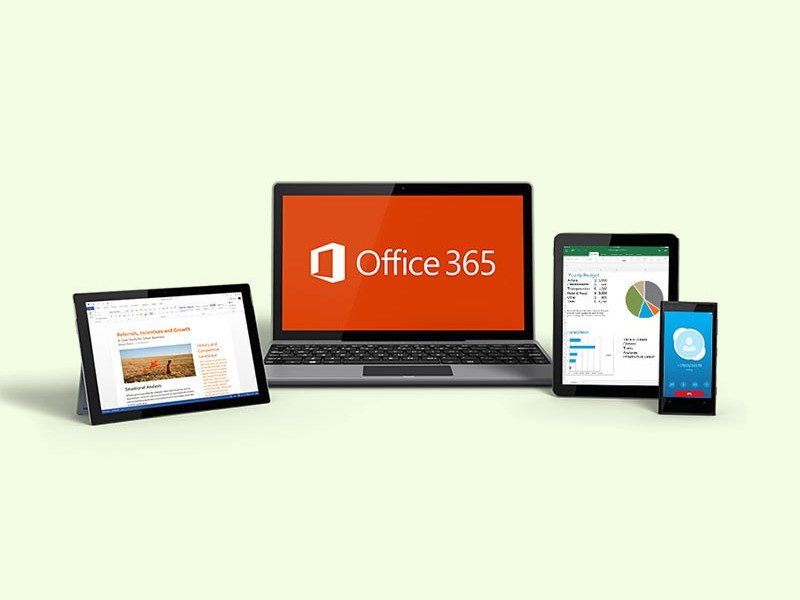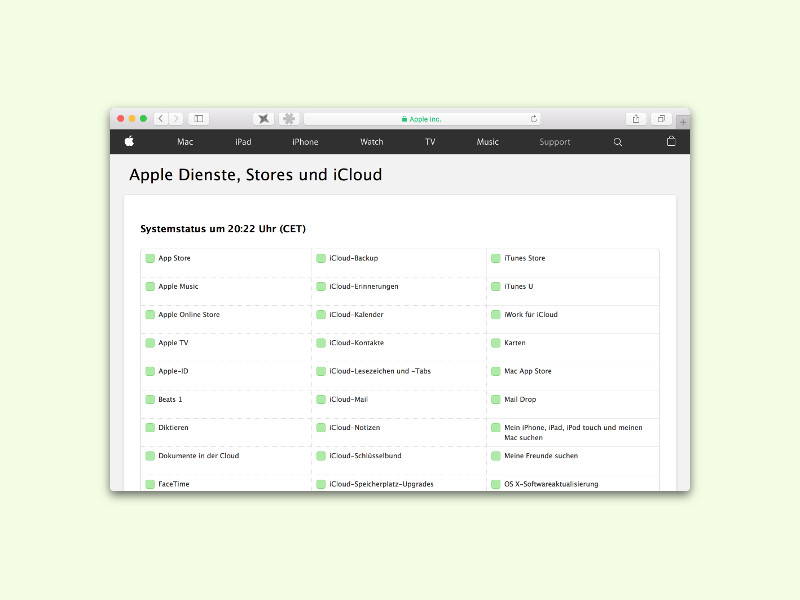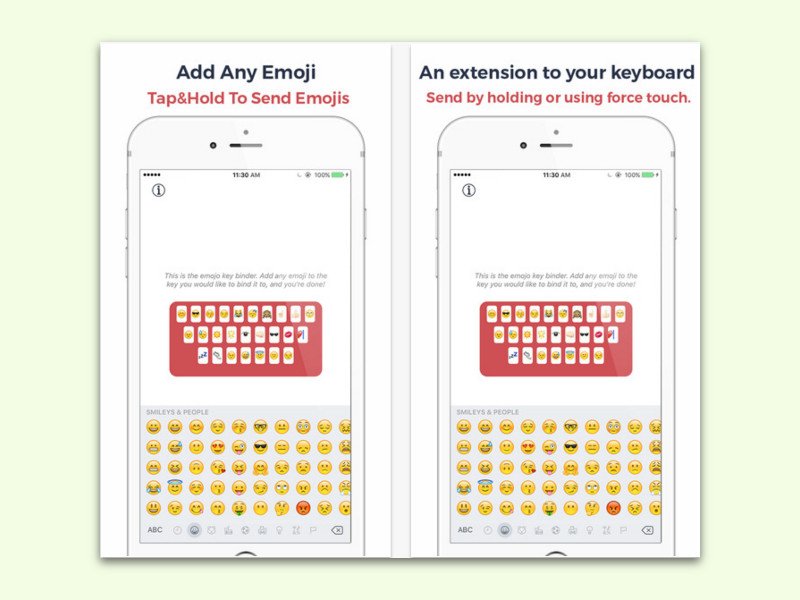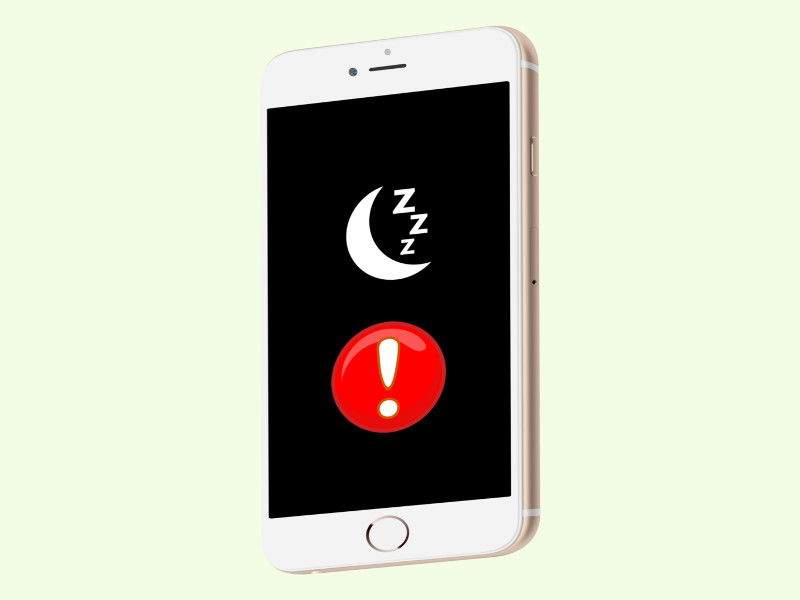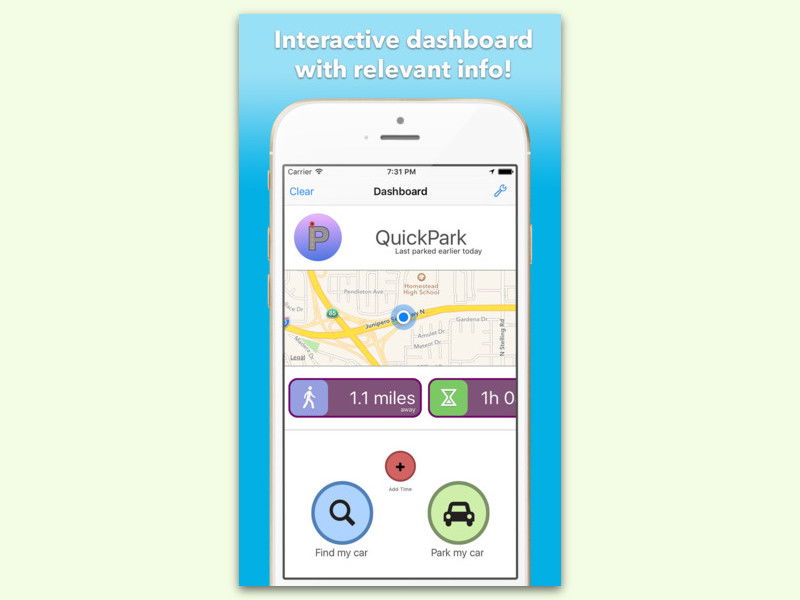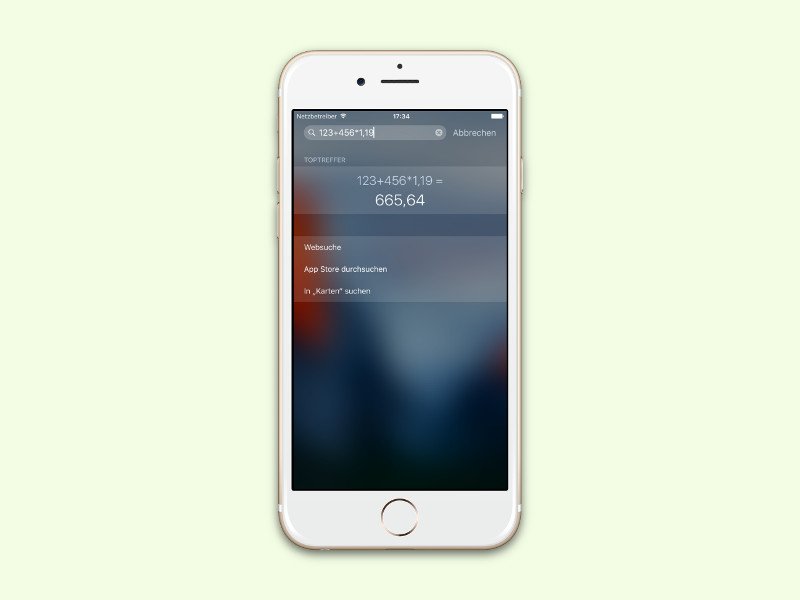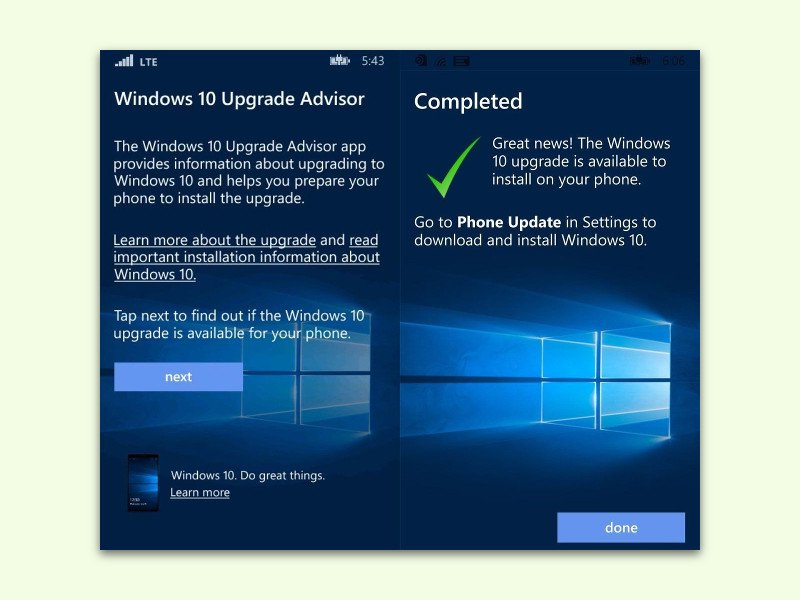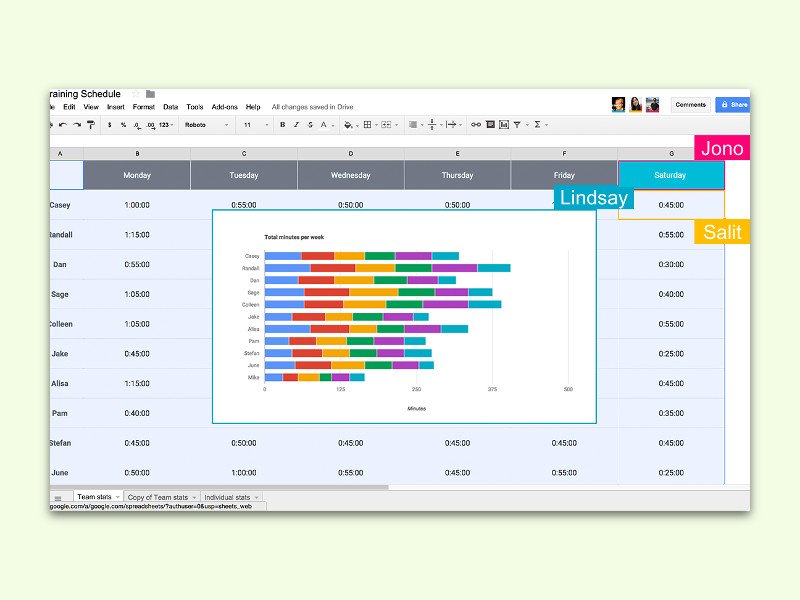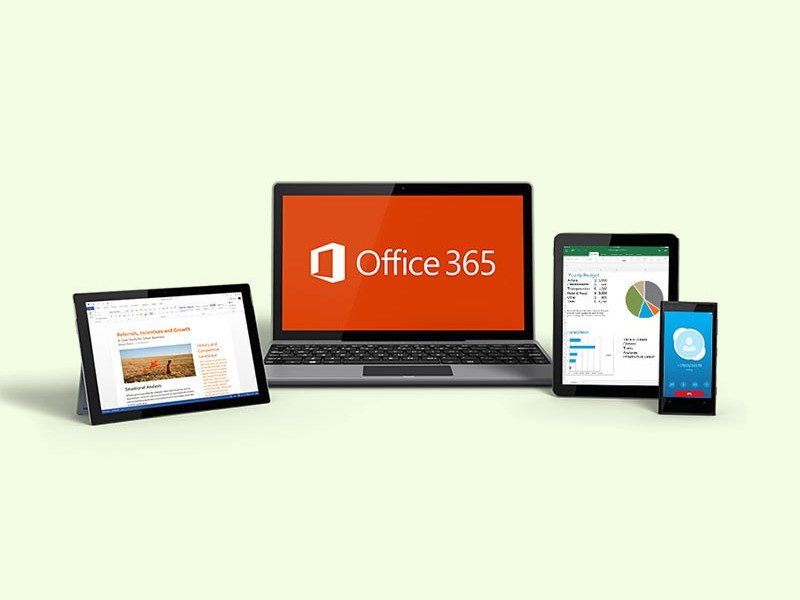
27.02.2016 | Office
Mit dem baldigen Update für Office 365 führt Microsoft vor allem extra Funktionen für Mobil-Geräte ein. Zum Beispiel lassen sich dann auch auf Windows-Tablets und Phablets Dokumente mit Freihand-Notizen, Zeichnungen oder Markierungen mit Finger oder Stift vervollständigen, wie es auch auf dem iPad bereits möglich ist.
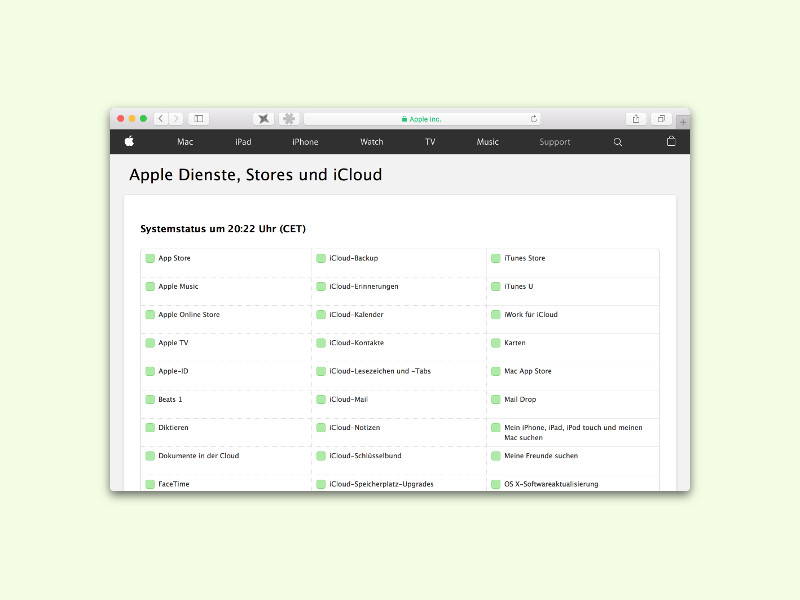
20.02.2016 | iOS
Viele Besitzer von Apple-Geräten nutzen auch die Web-Dienste, wie iCloud, iMessage, FaceTime, Apple ID, Siri oder die App Stores. Solange diese Dienste bei Apple laufen, wie sie sollen, ist alles in Ordnung. Trifft man allerdings auf ein Problem, lässt sich auf einer besonderen Website herausfinden, woran das liegt.
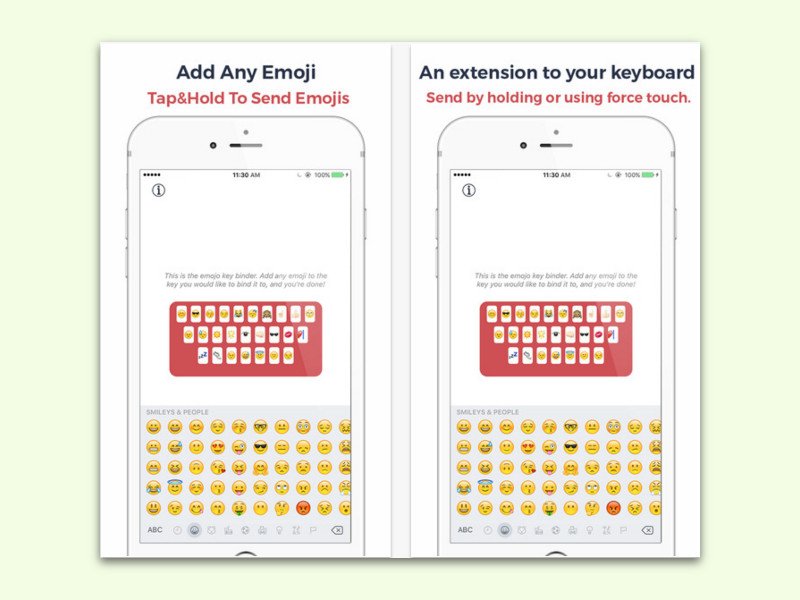
18.02.2016 | iOS
Schon eine ganze Zeit lang gibt’s am iPhone und iPad Unterstützung für mehrere Tastaturen. Das Problem: Will man ein Emoji eintippen, muss man immer erst zur Emoji-Tastatur umschalten.
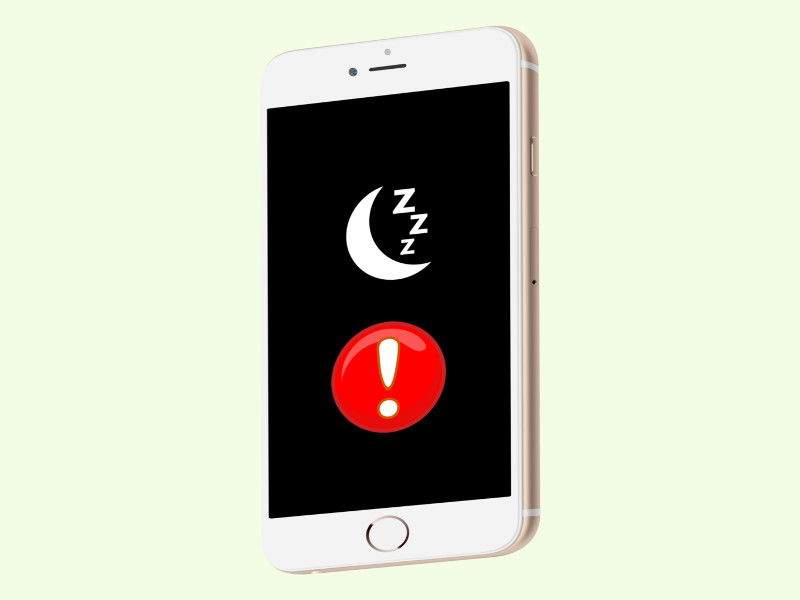
15.02.2016 | iOS
Im Internet kursiert derzeit eine Anleitung, mit der iPhone-Nutzer angeblich eine verstecktes iOS-Design im Nostalgie-Look freischalten können. In Wirklichkeit setzt man das Gerät damit aber außer Betrieb – und kann es erst wieder nutzen, wenn der Akku leer ist.
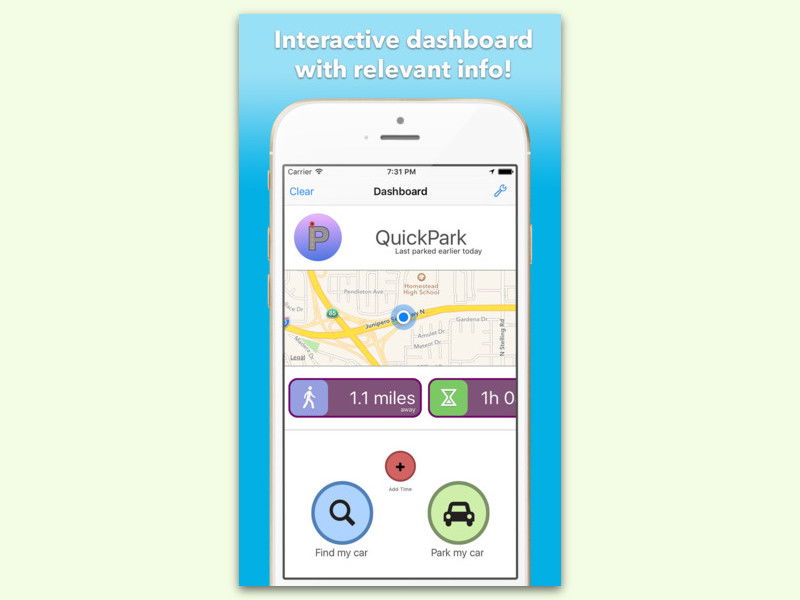
13.02.2016 | iOS
Wo steht doch gleich der Wagen? In Großstädten ist ist nicht immer ganz einfach, sich nach einem Termin daran zu erinnern, wo man das Auto geparkt hat. Mit einer kostenlosen iOS-App geht das viel einfacher.
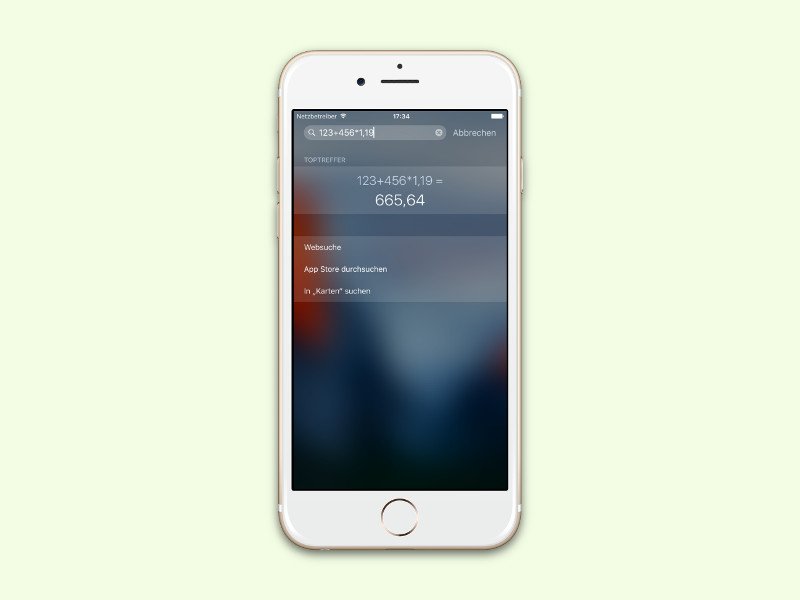
10.02.2016 | iOS
Heutzutage ist in jedem Smartphone eine Taschenrechner-App eingebaut, selbst bei älteren Handys. Und in jedem App Store finden sich unzählige Rechner-Apps für jeden Einsatzzweck. Manchmal sind die schon ins System integrierten Funktionen aber die praktischsten.
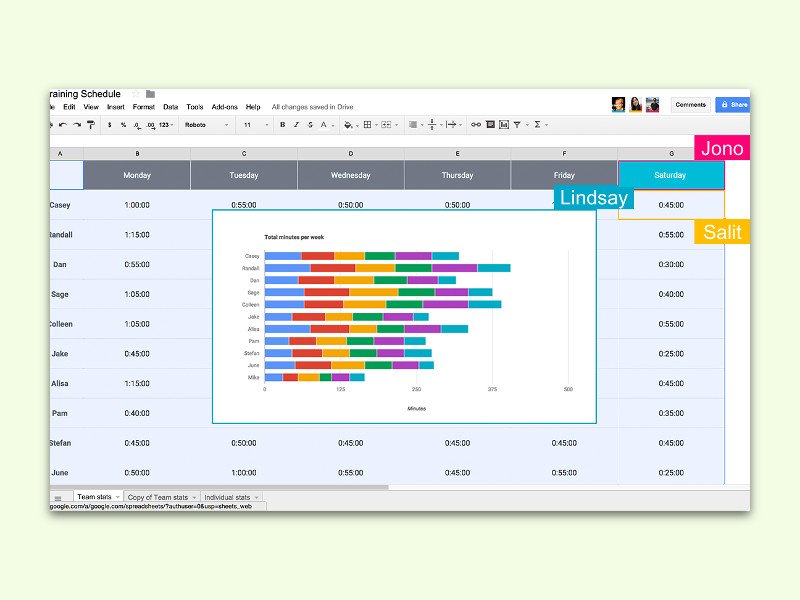
01.02.2016 | Android
Im geschäftlichen Bereich hat man es des Öfteren mit CSV-Dateien zu tun – also Tabellen, deren Werte als Text gespeichert und mit Kommas getrennt sind. Wer solche Dateien mobil öffnen möchte, kann dazu ab sofort die Google-Tabellen-App verwenden.